win10系统mac地址的修改方法【图文】
mac地址就是网卡的物理地址,一般每台电脑都会有一个网卡,而每个网卡上面都会提供一个独立的mac地址。为了保护帐户安全,win10系统经常修改自己的mac地址,以防止地址被破解或占用,那么网卡mac地址如何修改?我们可以通过cmd命令提示符来修改,接下去和大家分享一下win10系统修改mac地址的详细步骤。
具体步骤如下:
1、在桌面搜索框中输入“cmd”,然后在搜索结果中双击“命令提示符”。
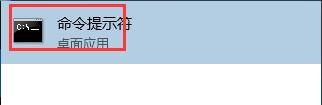
2、在命令窗口输入“ipconfig /all”按回车,在显示结果中可以看到以太网物理地址,也即是你的网卡的mac地址。
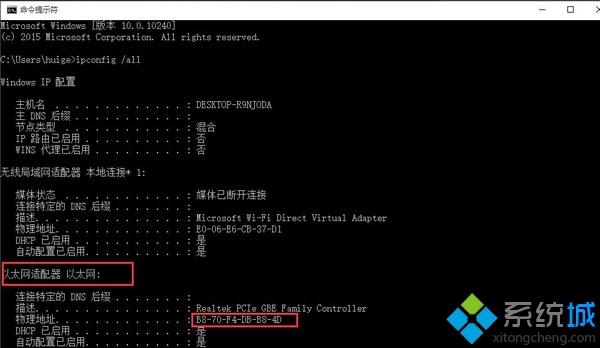
3、然后右击桌面右下角网络图标,选择“打开网络和共享中心”。
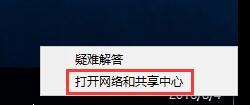
4、点击“更改适配器设置”。
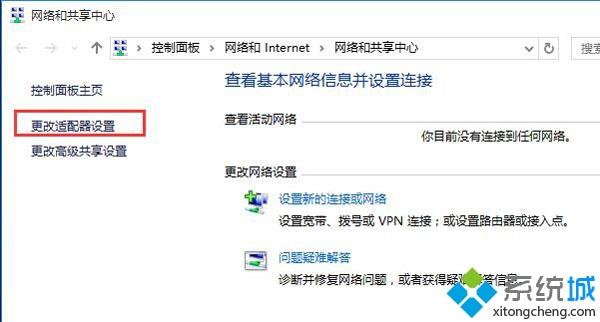
5、然后找到无线网络,右击打开“属性”。
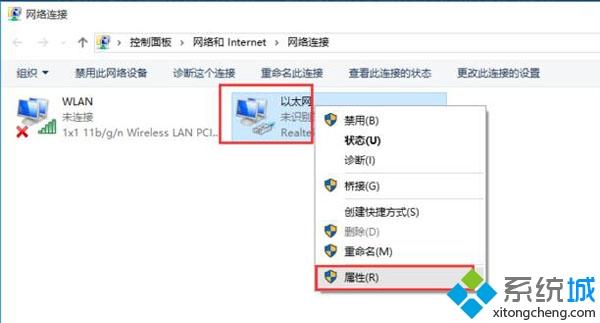
6、进入“配置”选项。
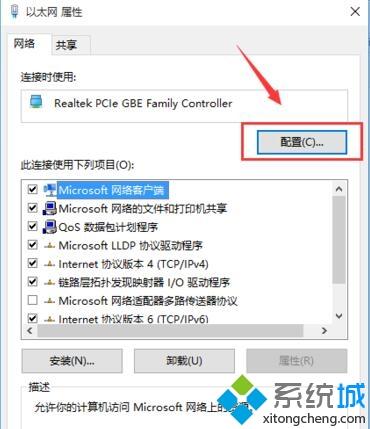
7、在打开的新窗口切换到“高级”选项,在属性列表中找到“Network Address”,然后点击“值”,填写新的mac地址。
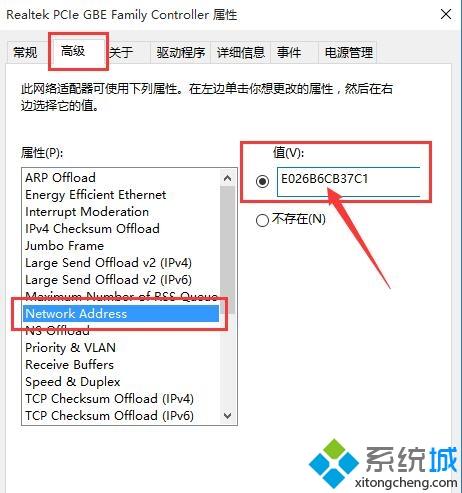
8、重新在命令窗口输入“ipconfig /all”回车,可以看到此时的mac地址已经改变,变成刚刚输入的“E0-26-B6-CB-37-C1”了。
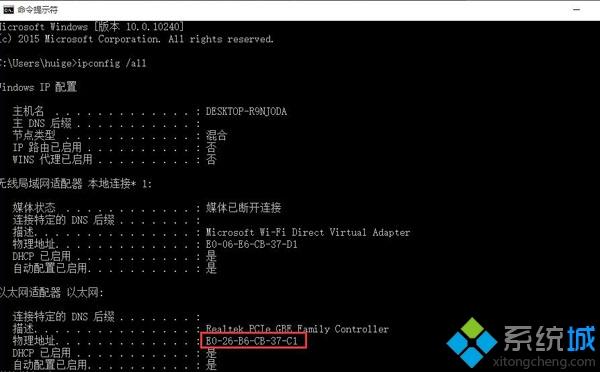
为了win10系统的安全使用,大家不妨在条件允许时随机修改网卡mac地址,具体修改教程分享到这里了,希望能够帮助到大家。
相关教程:怎么把100m网卡改1000m查看mac地址的方法如何修改电脑mac地址我告诉你msdn版权声明:以上内容作者已申请原创保护,未经允许不得转载,侵权必究!授权事宜、对本内容有异议或投诉,敬请联系网站管理员,我们将尽快回复您,谢谢合作!










